u深度u盘启动win引导修复工具使用教程
2014-07-16 u深度使用教程
电脑已经成为了家喻户晓的电子科技产品,用了它我们可以更轻松,更快速的搞定以前我们所无法短时间内完成的事情。但电脑和我们人一样,有时候也会有生病故障的事情。例如在电脑开机后系统无法启动的问题,遇上这种情况时我们该如何解决处理呢?今天小编就来教大家使用u深度u盘中所准备的win引导修复工具解决眼前的问题。
首先,准备一个制作好的u深度u盘启动盘(详细制作方法请参考“u深度一键制作u盘启动盘详细使用教程”),将u盘插入到电脑usb插口中,随后让电脑重新启动或者开机启动,当屏幕中出现相关开机画面时按下启动快捷键,选择所插入的u盘启动盘之后按下回车键进入到u深度主菜单选项画面,如下图所示:
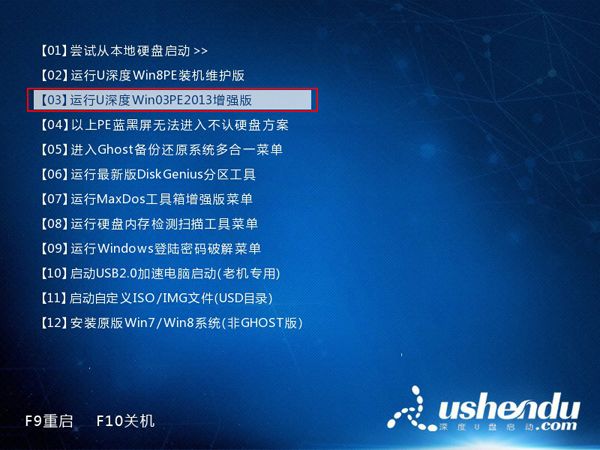
使用键盘上的方向键将光标移动到“【03】运行U深度Win03PE2013增强版”并按下回车键进入到win03pe中,显示系统桌面时使用快捷键alt+f或者鼠标双击打开桌面上的win引导修复工具即可,如下图所示:

接着在出现的窗口画面中使用鼠标选择“【1.自动修复】”选项,工具将自动进入到修复系统引导的过程,如下图所示:
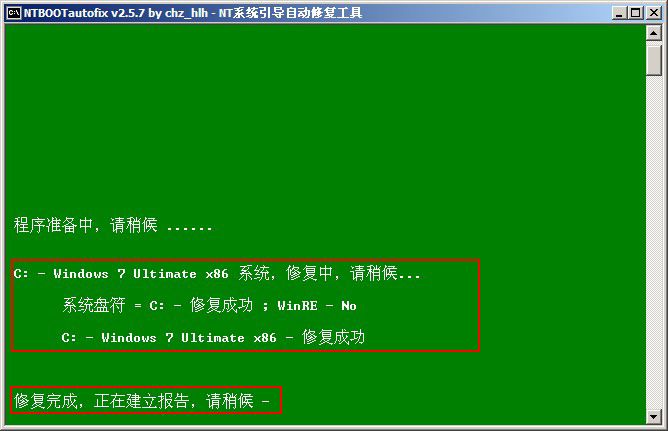
系统引导修复完成后,修复工具会自动生成出一份简易的报告,我们可以在报告中查看修复情况,查看完成后重启电脑即可,如下图所示:

有关于win引导修复工具的使用方法小编就介绍到这里,通常在启动电脑时遇到系统无法启动时有可能是因为系统引导文件被破坏或者丢失所造成,使用win引导修复工具即可处理有关此现象引发的系统问题,有需要的朋友不妨借鉴以上的教程步骤尝试修复吧。

